Setiap kali Anda mengambil gambar, ada banyak hal yang terjadi dengan ponsel Anda selain hanya menerapkan beberapa filter dan menekan tombol ambil. IPhone Anda (dan hampir setiap kamera) menangkap banyak informasi berbeda mengenai gambar-gambar ini.
Isi
- Bacaan Terkait
- Apa itu Metadata Foto?
-
Cara melihat informasi foto di iPhone
- Manfaatkan aplikasi File di iOS 13 atau iPadOS
- Bagaimana dengan Pintasan iOS 13 dan metadata Foto?
- Buka App Store untuk Aplikasi Foto ini
-
Kesimpulan
- Posting terkait:
Bacaan Terkait
- Di mana Rol Kamera di iOS 13 dan iPadOS?
- Ini semua yang baru di Foto dan Kamera di iOS 13
- Cara mengedit dan membuat Memoji khusus di iOS 13
- Fitur Safari Download Manager baru di iOS 13 akan membuat Anda lebih produktif
Apa itu Metadata Foto?
Informasi ini dikenal sebagai Metadata atau EXIF (Exchangeable Image File Format) dan mencakup hal berikut:
- Tanggal dan waktu pengambilan gambar
- Koordinat khusus untuk lokasi pengambilannya
- Model dan pabrikan kamera
- Pengaturan kamera.
- ISO
- rana
- Focal length
- Bukaan
- Ukuran file
- Resolusi
Semua informasi ini dapat ditemukan di dalam gambar Anda, tetapi disembunyikan dari situs biasa. Untuk beberapa alasan, Apple masih belum memberikan kemudahan untuk mengakses data ini. Hari ini, kita akan melihat beberapa cara agar Anda dapat mengakses Metadata untuk gambar Anda.
Cara melihat informasi foto di iPhone
Ketika datang ke iPhone atau iPad Anda, melihat metadata untuk gambar bisa sangat merepotkan, karena Anda harus melewati beberapa rintangan. Alasan untuk ini adalah bahwa Apple membuat keputusan bahwa orang biasa tidak memerlukan data EXIF, jadi mengapa mereka memasukkannya ke dalam aplikasi Foto?
Manfaatkan aplikasi File di iOS 13 atau iPadOS
Cara pertama dan termudah bagi Anda untuk melihat metadata Foto Anda adalah dengan aplikasi File. Yang perlu Anda lakukan adalah membuka aplikasi Foto di iPhone Anda. Cari foto yang datanya ingin Anda lihat, dan ketuk tombol Bagikan di sudut kiri bawah.
Dari sana, gulir ke bawah hingga Anda menemukan prompt "Simpan ke File" dengan ikon folder di sisi kanan. Anda akan diminta untuk menyimpan gambar ke folder tertentu di dalam aplikasi File, jadi pilih atau buat folder Anda dan simpan.
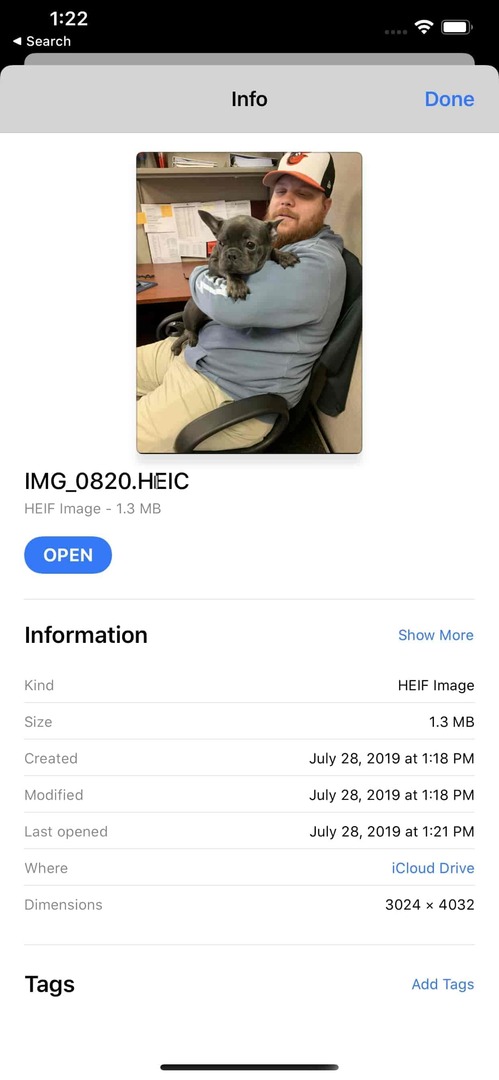
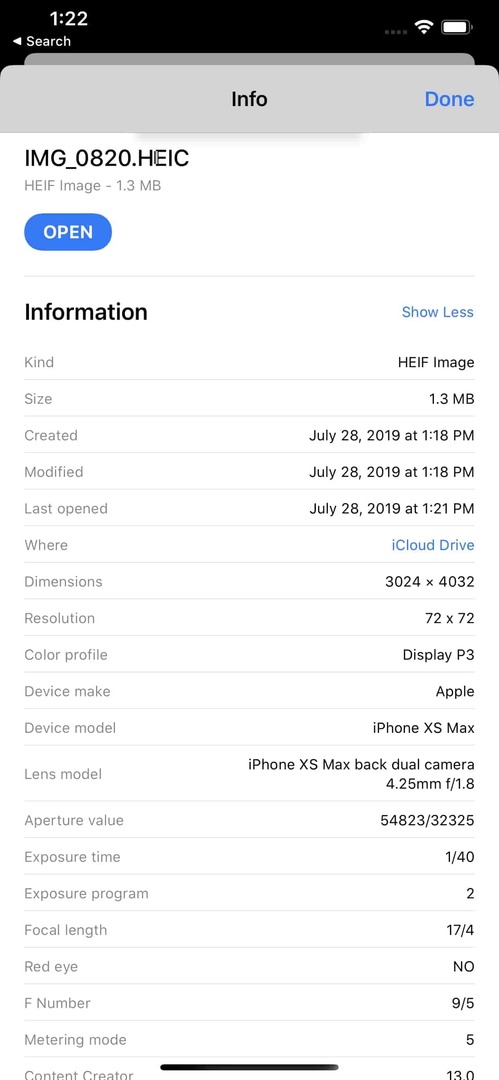
Setelah foto disimpan, Anda harus menuju ke aplikasi Files. Buka aplikasi, dan arahkan ke folder tempat Anda menyimpan gambar juga. Setelah Anda menemukan foto, lakukan Force Touch dan tekan gambar hingga menu muncul. Kemudian, Anda akan ingin mencari "Info" dan ketuk opsi itu.
Sekilas, Anda tidak akan melihat terlalu banyak informasi di sini, tetapi ada tombol menu untuk "Show More". Saat Anda mengetuknya, semua informasi EXIF akan muncul untuk foto tertentu itu. Ini semua baik-baik saja dan keren, tetapi kemudian Anda akan menyimpan banyak gambar ke aplikasi File dan berpotensi menghabiskan banyak ruang dalam prosesnya.
Bagaimana dengan Pintasan iOS 13 dan metadata Foto?
Pintasan telah menjadi MVP iOS sejak diluncurkan dengan nama Workflow. Sekarang Apple memilikinya, aplikasinya telah jauh lebih baik, dan itu bahkan lebih benar dengan dirilisnya iOS 13. Rilis iOS terbaru mengubah Pintasan menjadi aplikasi sistem, dan bukan aplikasi yang hanya perlu diunduh melalui App Store.
Anda dapat benar-benar terkejut dengan kemampuan Pintasan dan integrasi yang dimilikinya dengan berbagai aplikasi dan layanan. Di sinilah data EXIF Anda berperan, karena seseorang telah membuat Pintasan yang akan meminta Anda untuk memilih foto (atau beberapa foto) dan kemudian menampilkan metadata itu di layar Anda.
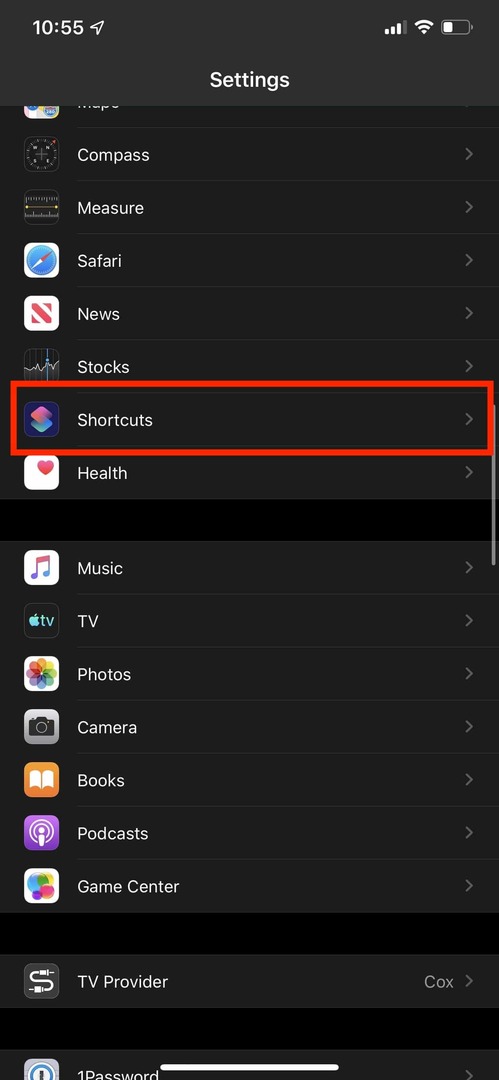
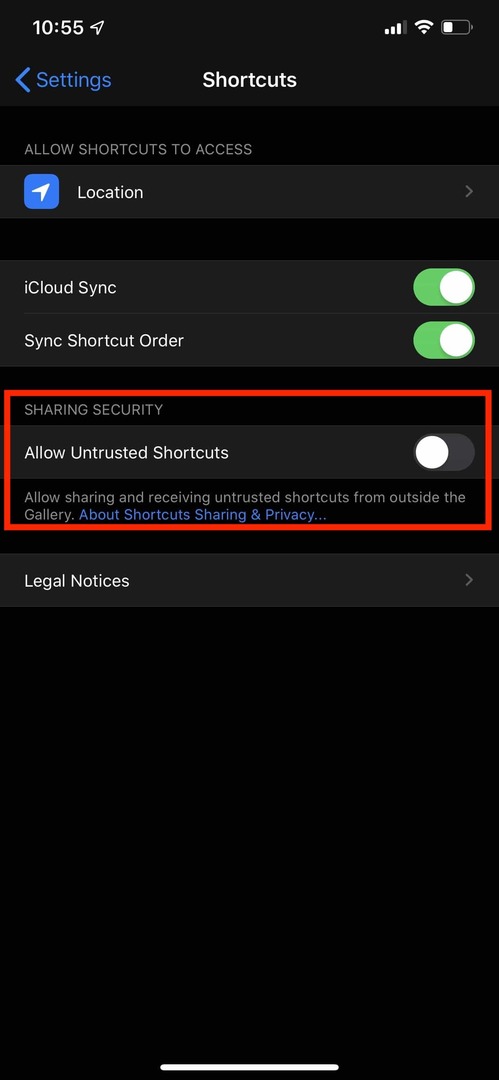
Untuk memanfaatkan ini, Anda harus terlebih dahulu memastikan bahwa Anda dapat mengunduh Pintasan "Tidak Tepercaya".
- Buka Pengaturan aplikasi di iPhone atau iPad Anda
- Gulir ke bawah dan ketuk Jalan pintas
- Beralih Izinkan Pintasan Tidak Tepercaya ke posisi Nyala
Setelah ini selesai, Anda akan dapat mengunduh Pintasan dari sumber lain seperti RutinHub atau MacStories. Dalam hal data EXIF, Anda perlu tekan tautannya di sini untuk mengunduh Detail Foto EXIF iOS 13. Ini akan membawa Anda ke RoutineHub di mana Anda dapat melihat lebih banyak informasi tentang Pintasan.
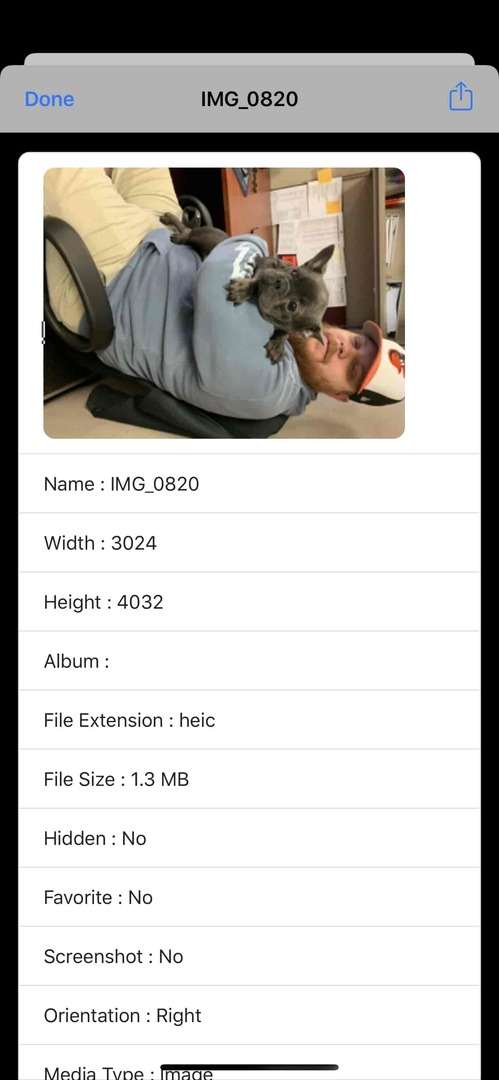
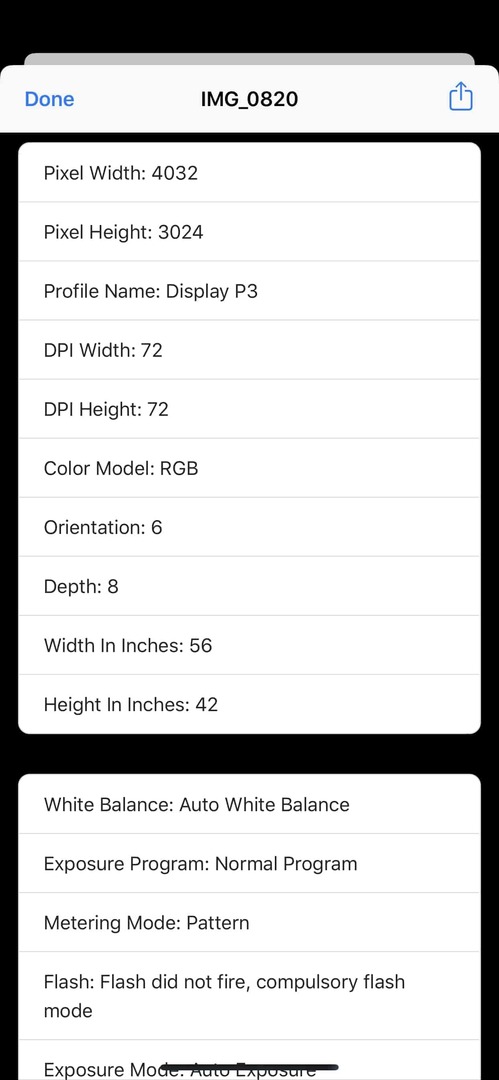
Hal yang hebat tentang Pintasan ini adalah ia dapat dijalankan dari Lembar Bagikan di iPhone Anda, atau Anda dapat memilih foto secara manual. Meskipun demikian, setelah Pintasan diinstal dan dipilih, Anda akan dapat melihat semua data EXIF Anda.
Buka App Store untuk Aplikasi Foto ini
Ini harus menjadi kesimpulan yang hilang bahwa Anda dapat menemukan beberapa opsi di App Store yang memungkinkan Anda untuk melihat data ini. Beberapa aplikasi bagus, yang lain baik-baik saja, tetapi terlepas dari itu, berikut adalah beberapa opsi favorit kami:
- Metafo (Gratis dengan IAP) – Metapho adalah penampil sederhana dan bersih untuk metadata foto seperti tanggal, nama file, ukuran, model kamera, kecepatan rana, lokasi.
- HashPhotos (Gratis dengan IAP) – Tidak perlu lagi menggulir ke atas dan ke bawah untuk mencari foto. Tag, Peta, Garis Waktu, dan banyak fitur hebat lainnya akan membantu Anda mencari, mengelola, mengedit, dan membagikan foto/video Anda.
- LihatExif ($0,99) – ViewExif adalah alat metadata yang kuat untuk foto Anda. Dengan bantuan ViewExif, Anda tidak hanya dapat melihat metadata foto, tetapi juga mengedit dan menghapus metadata dalam foto.
- Penampil EXIF oleh Fluntro ($2,99) – EXIF Viewer adalah Aplikasi yang indah bersama dengan Ekstensi Foto, Widget EXIF Foto Terbaru, dan Aplikasi iMessage. Ini adalah aplikasi yang dibuat dengan baik untuk fotografer profesional yang serius dengan pekerjaan mereka.
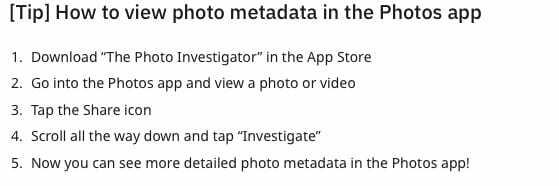
Ada lebih banyak aplikasi untuk dipilih di App Store, tetapi ini hanya beberapa favorit kami. Beri tahu kami tentang favorit Anda di komentar di bawah!
Kesimpulan
Meskipun frustasi karena Apple masih belum membuatnya mudah untuk melihat informasi foto Anda, ada solusi lain. Ada beberapa yang bahkan tidak mengharuskan Anda mengunduh aplikasi pihak ketiga yang membuat Anda khawatir apakah foto Anda aman.
Meskipun demikian, beri tahu kami jika Anda telah menemukan metode lain untuk melihat informasi foto Anda. Jika Anda mengalami masalah saat menggunakan Pintasan dari RoutineHub, matikan suara dan beri tahu kami agar kami dapat membantu Anda menyelesaikannya!
Andrew adalah seorang penulis lepas yang tinggal di Pantai Timur AS.
Dia telah menulis untuk berbagai situs selama bertahun-tahun, termasuk iMore, Android Central, Phandroid, dan beberapa lainnya. Sekarang, dia menghabiskan hari-harinya bekerja di sebuah perusahaan HVAC, sambil bekerja sambilan sebagai penulis lepas di malam hari.